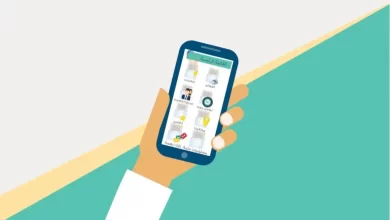استرجاع الصور المحذوفة من الايفون

استرجاع الصور المحذوفة من الايفون إذا قمت بحذف جميع الصور عن طريق الخطأ وتريد استراجعها لأنها تحتوي على كثير من الذكريات من خلال مقالنا سنتعرف على الطرق المختلفة لأسترجاع الصور من الفون.
محتويات الموضوع
استرجاع الصور المحذوفة من الايفون
عندما تقوم بحذف صورة من الايفون عن طريق الخطأ، يتم ارسال الصور المحذوفة إلى مجلد “المحذوفة مؤخرّا” على غرار سلة المهملات في جهاز الكمبيوتر، وتبقى تلك الصور المحذوفة في سلة المهملات للايفون لمدة 30 يوما قبل أن يتم إزالتها نهائيا من على الجهاز، يمكنك تنفس الصعداء الآن لأنك ستكون قادر على استرجاع الصور المحذوفة من الايفون بدون كمبيوتر أو برامج خارجية ولإستعادة الصور التي تم حذفها من الايفون عن طريق الخطأ عبر سلة المهملات للايفون تحتاج للقيام بالخطوات التالية:
- افتح تطبيق الصور واضغط على الألبومات
- قم بالتمرير لأسفل إلى قسم الألبومات الأخرى وانقر فوق “المحذوفة مؤخرًا”
- ستجد هنا جميع الصور التي حذفتها في الثلاثين يومًا الماضية
- اختر الصورة التي تريد استرجاعها وانقر فوق استرداد
- سيتم نقل الصور المحذوفة مرة أخرى من سلة المهملات إلى مكتبة الصور
- وهكذا سوف تكون قادر على استرجاع الصور المحذوفة من الايفون دون أي مشكلة ودون الحاجة إلى برامج أو نسخة احتياطية أو آي كلاود.
شاهد ايضا: هل يمكن التجسس على الايفون
استرجاع الصور المحذوفة من الايفون بدون كمبيوتر
يمكن العمل على استرجاع الصور المحذوفة من الايفون بدون كمبيوتر، وذلك من خلال نظام اي كلاود، والذي يعمل على حفظ كافة الملفات المتواجدة على الهاتف بالكامل، ومنها الصور وملفات الفيديو والكثير من الملفات الآخرى، ويمكن استعادة الصور من خلال اتباع التالي:
1-في البداية يجب الدخول إلى قائمة الإعدادات، ومن ثم النقر على الإعدادات العامة “General settings”.
2-بعد ذلك يتم البحث عن خيار الاستعادة المتواجد بداخله، ومن ثم النقر على خيار مسح كافة البيانات والإعدادات.
3-يتم بعد ذلك الانتقال إلى شاشة التطبيقات والبيانات، ومنها النقر على خيار الاستعادة من الاي كلاود.
4-تسجيل الدخول باستخدام معلومات حساب الاي كلاود السابق.
5-يتم البحث عن النسخة الاحتياطية والتي تم حذف الصور بداخلها، ومن ثم الانتظار ليقوم الاي كلاود باستعادة البيانات والصور المحذوفة.
استرجاع الصور المحذوفة من الايفون بدون نسخة احتياطية
1-عادة ، إذا قمت بحذف الصور أو الصور من iPhone ، وطلب المساعدة من Apple ، فسيطلب منك أولاً “هل قمت بنسخ نسخة احتياطية من iPhone إلى iCloud ، أو قمت بمزامنة iPhone الخاص بك مع iTunes” ، إذا قلت “نعم” ، فسوف -ننصحك باستعادة iPhone الخاص بك مع النسخ الاحتياطي الذي قمت به. إذا قمت بعمل نسخة احتياطية من iTunes أو iCloud قبل حذف صورك من iPhone ، فيمكنك متابعتنا لاستعادة الصور المحذوفة من النسخة الاحتياطية من iPhone.
2-إذا لم يحالفك الحظ في فقد جهاز iPhone أو كسره أو سرقته ، يمكنك أيضًا تطبيق هذه الطريقة لاسترداد الصور من جهاز iPhone الخاص بك.
3-على الرغم من أنه يمكنك استعادة صور iPhone المحذوفة من خلال استعادة iDevice الخاص بك مع نسخة احتياطية من iTunes / iCloud ، خلال هذه العملية ، سيتم محو جميع البيانات الحالية على iPhone واستبدالها بالمحتوى الموجود في النسخة الاحتياطية.
4-وهذا يعني أن الصور التي تم التقاطها مؤخرًا والرسائل النصية المستلمة حديثًا والمحتويات الأخرى غير مضمنة في النسخ الاحتياطي سيتم محوها ، ولا يمكن استردادها بعد الآن.
5-والأكثر من ذلك ، أنك لا تعرف أبدًا الملفات الموجودة في النسخة الاحتياطية ، وما هي الملفات التي ستعود إلى جهاز iPhone قبل استعادة iDevice. هذا يجعل من الممكن استعادة iDevice الخاص بك على حساب فقدان جميع البيانات الحالية على iPhone الخاص بك فقط للعثور على هذه النسخة الاحتياطية لا يحتوي على الصور المحذوفة التي تريد استردادها.
6-ستكون مأساة لا تريد أن تراها أبدًا !
لذلك ، للحفاظ على جميع بيانات iPhone الحالية الخاصة بك آمنة ، واستعادة iPhone الخاص بك مع النسخ الاحتياطي الصحيح ، واستعادة الملفات التي تريدها فقط بدلاً من جميع الملفات المحذوفة ،
7-نقترح بشدة أنه يجب عليك استعادة صور iPhone المحذوفة من النسخة الاحتياطية مع Tenorshare UltData for iOS ، والتي يمكن أن يعمل كمستخرج للنسخ الاحتياطي لـ iPhone لمسح النسخ الاحتياطي لـ iTunes والنسخ الاحتياطي لـ iCloud حتى تتمكن من معاينة ملفات النسخ الاحتياطي واستعادة الملفات المحذوفة التي تريدها بشكل انتقائي.
8-بعد ذلك ، سوف نوضح لك كيفية استرداد صور iPhone المحذوفة من نسخة احتياطية من iTunes و iCloud. الآن دعنا ننتقل!
شاهد ايضا: نقل الصور من الايفون للكمبيوتر
طريقة استرجاع الصور المحذوفة من الايفون عن طريق الايكلاود
خطوات العملية هي كما يلي:
الخطوة 1
افتح “الإعدادات> عام> نقل أو إعادة تعيين iPhone> مسح جميع المحتويات والإعدادات” وانتظر إعادة الضبط.
محو محتوى الايفون وإعداداته
الخطوة 2
اتبع تعليمات واجهة الايفون للدخول في عملية الإعداد خطوة بخطوة ، حتى “التطبيقات والبيانات” ، انقر فوق “استرجاع من نسخة iCloud الاحتياطية”.
الاسترجاع من iCloud Backup
الخطوة 3
سجّل الدخول إلى iCloud وحدد النسخة الاحتياطية التي تحتوي على صور الايفون المحذوفة مؤخرًا.
الخطوة 4
تأكد من أنك متصل بشبكة واي فاي ، وانتظر حتى يظهر شريط التقدم “الوقت المتبقي”. بمجرد الانتهاء من ذلك ، انتقل إلى جهاز الايفون الخاص بك لمشاهدة الصور المحذوفة.